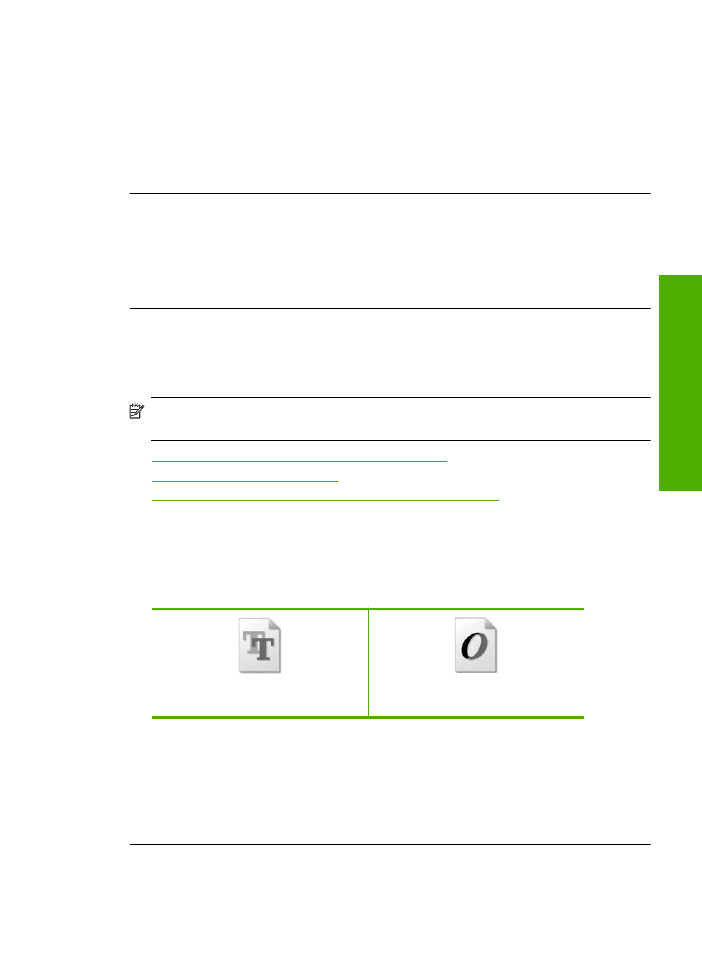
Los bordes del texto son desiguales
Intente las siguientes soluciones si el texto en las impresiones no es nítido y si los bordes
son desiguales.
Nota
Este problema no tiene que ver con los consumibles de tinta. Así que sustituir
los cartuchos de tinta o el cabezal de impresión no es necesario.
•
Solución 1: Utilice fuentes TrueType u OpenType
•
Solución 2: Alinee la impresora
•
Solución 3: Limpie las boquillas del cartucho de impresión
Solución 1: Utilice fuentes TrueType u OpenType
Solución:
Utilice fuentes TrueType u OpenType para asegurarse de que el
dispositivo pueda imprimir las fuentes con buena definición. Al seleccionar una
fuente, busque el icono OpenType o TrueType.
icono de TrueType
icono de OpenType
Causa:
El tamaño de la fuente era un tamaño personalizado.
Algunas aplicaciones de software ofrecen fuentes personalizadas que tienen los
bordes desiguales al ampliarse o imprimirse. Asimismo, si desea imprimir un mapa
de bits de texto, éste puede tener los bordes desiguales al ampliarse o imprimirse.
Si con esto no se ha solucionado el problema, pruebe la solución siguiente.
Solución de problemas con la calidad de impresión
57
Solución de
problemas
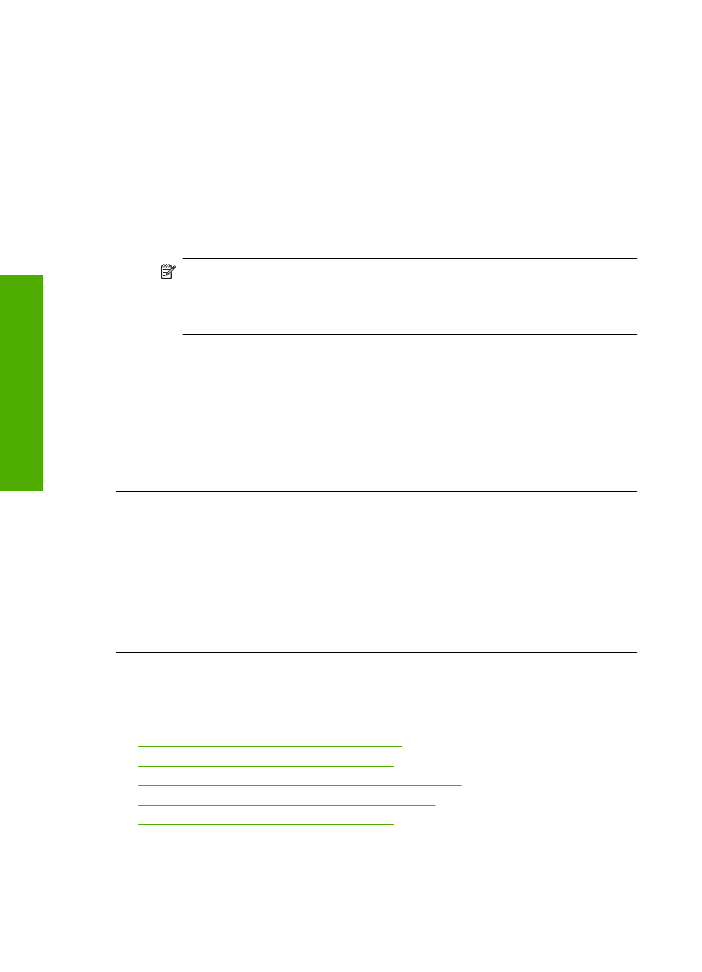
Solución 2: Alinee la impresora
Solución:
Alinee la impresora.
Alinear la impresora puede ayudar a asegurar una calidad de impresión excelente.
Para alinear la impresora desde el software de HP Photosmart
1.
Cargue papel blanco normal sin utilizar de tamaño carta, A4 o legal en la bandeja
de entrada.
2.
En el Centro de soluciones de HP, haga clic en
Ajustes
.
3.
En el área
Configuración de impresión
, haga clic en
Caja de herramientas de
la impresora
.
Nota
También puede abrir la
Caja de herramientas de impresora
desde
el cuadro de diálogo
Propiedades de impresión
. En el cuadro de diálogo
Propiedades de impresión
, haga clic en la ficha
Funciones
y, a
continuación, haga clic en
Servicios de la impresora
.
Aparece
el cuadro de herramientas de impresora
.
4.
Haga clic en la ficha
Servicios del dispositivo
.
5.
Haga clic en
Alinear la impresora
.
El producto imprime una página de prueba, alinea el cabezal de impresión y
calibra la impresora. Recicle o tire la hoja.
Causa:
Se tenía que calibrar la impresora.
Si con esto no se ha solucionado el problema, pruebe la solución siguiente.
Solución 3: Limpie las boquillas del cartucho de impresión
Solución:
Compruebe los cartuchos de impresión. Si parece que hay fibras o polvo
alrededor de los inyectores de tinta, limpie el área.
Causa:
Es posible que se tengan que limpiar las boquillas del cartucho de
impresión.
Si con esto no se ha solucionado el problema, pruebe la solución siguiente.